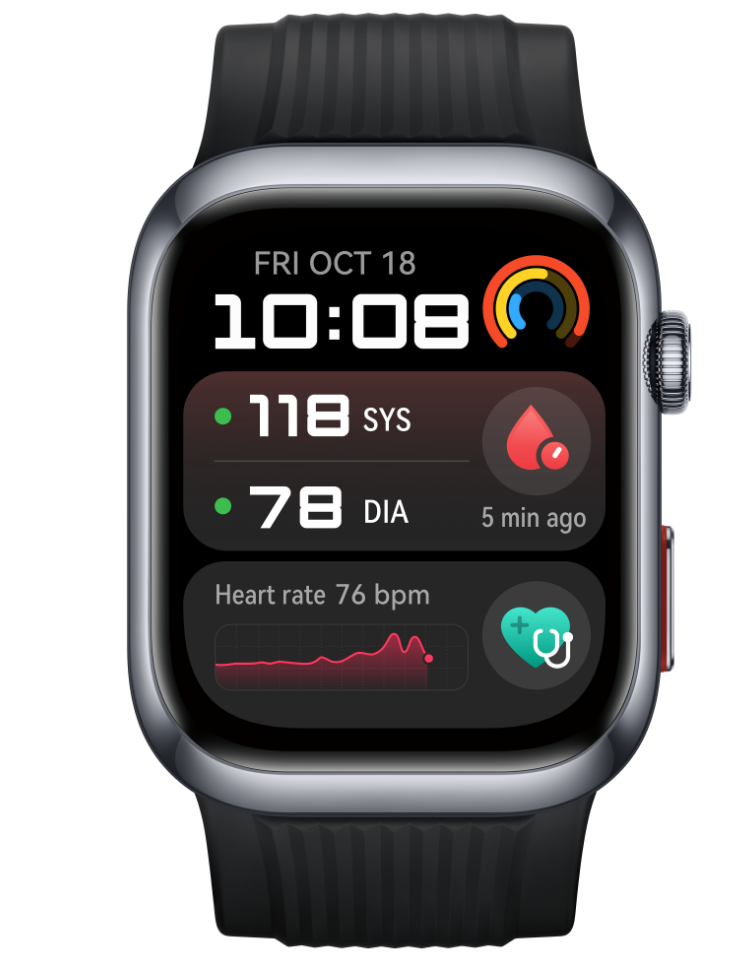indtast flere søgeord
Hot søgninger
Søgeforslag
Service og hjælp
Nulstil
Nulstil
Beklager, der blev ikke fundet nogen resultater, der matcher de ord, du søgte.
/
Beklager, der blev ikke fundet nogen resultater, der matcher de ord, du søgte.

Indtast mindst to tegn.